PS制作编织效果。
来源:网络收集 点击: 时间:2024-03-03【导读】:
本篇经验分享PS制作编织效果,非常简单,快快学起来吧!品牌型号:联想Y470系统版本:Windows7软件版本:PSCC方法/步骤1/7分步阅读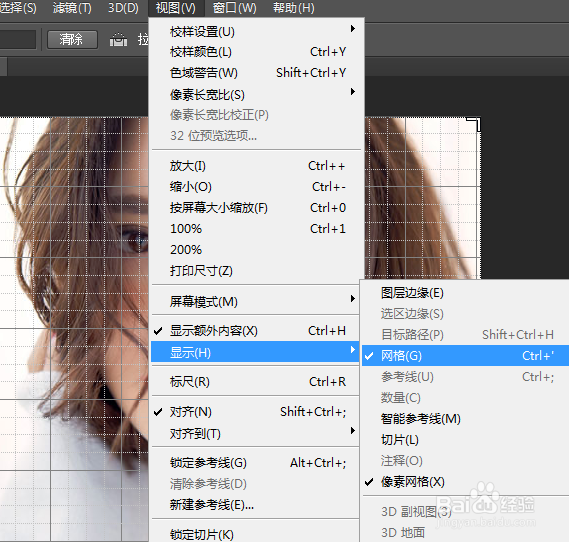 2/7
2/7 3/7
3/7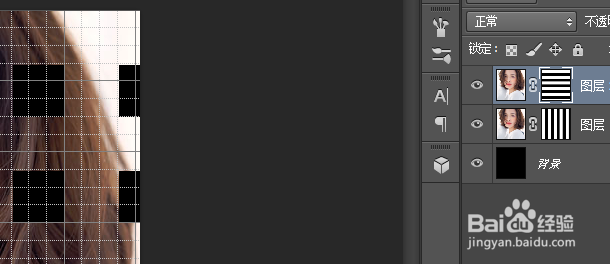 4/7
4/7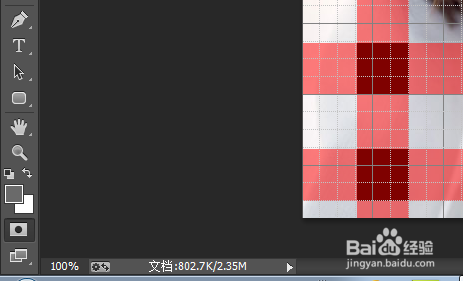 5/7
5/7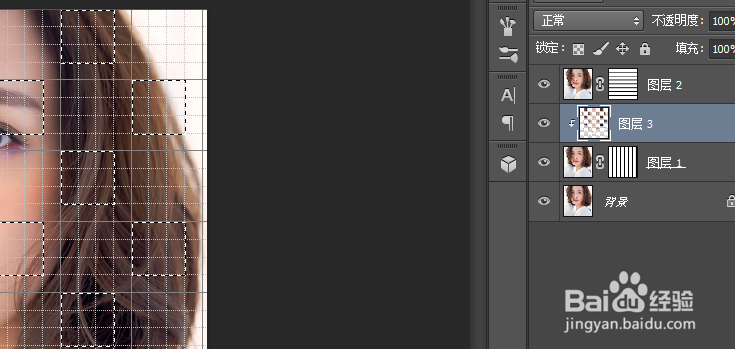 6/7
6/7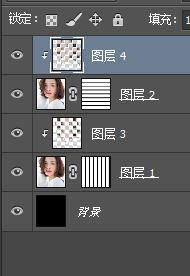 7/7
7/7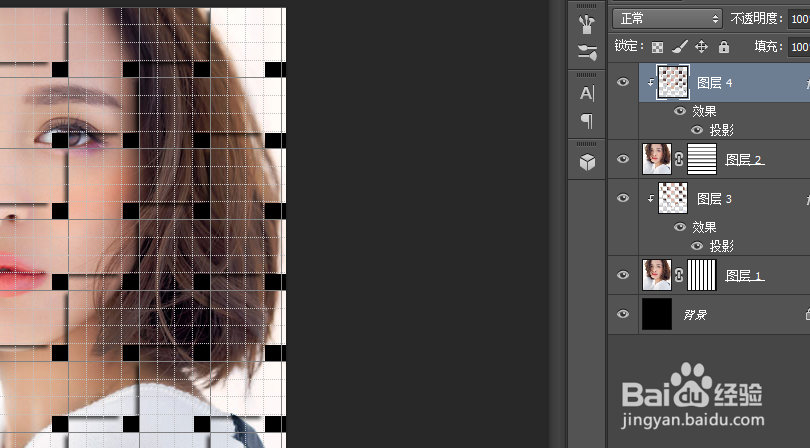
在PS软件里打开需要制作的图片,并复制两层,命名为图层一和图层二,接着执行【视图-显示-网格】。
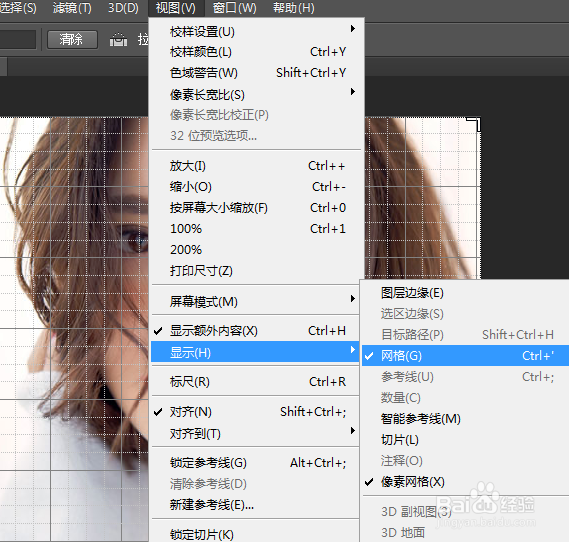 2/7
2/7然后使用矩形选框工具操作图形1,每三个选取一列,中间间隔一格,相同方法选满整张图片,完成后,点击添加图层蒙版。
 3/7
3/7与图层一相同方法横向操作图层2.
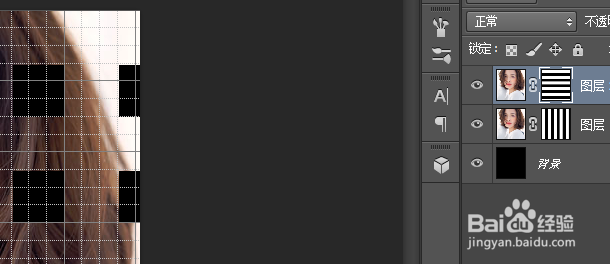 4/7
4/7按住ctrl+shift+alt,分别点击两个图层蒙版建立为选取,点击图层一,在点击快速蒙版按钮。
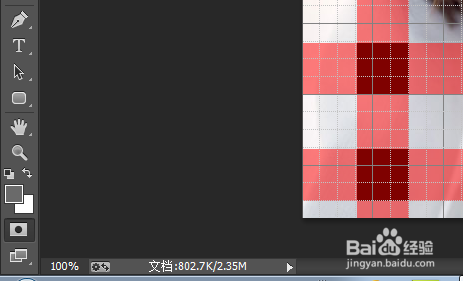 5/7
5/7使用油漆桶工具,间隔一格填充一次,全部填充完成之后,点击Q键,ctrl+J复制选区到新图层,然后创建剪切蒙版。
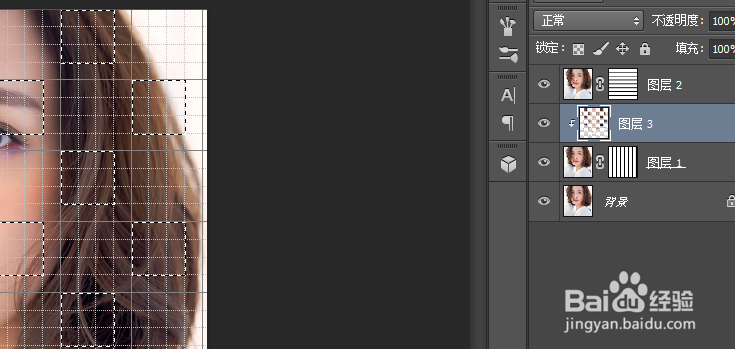 6/7
6/7按住ctrl+shift+alt点击两个图层蒙版建立为选区,选中图层2,再点击快速蒙版按钮使用油漆桶按钮填充与上次交错的格子,填充完成后,点击Q键,ctrl+J复制选区到新图层,然后创建剪切蒙版。
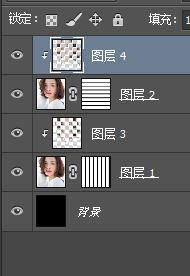 7/7
7/7双击图层分别给两个剪切蒙版添加投影样式即可做出编织样式了。
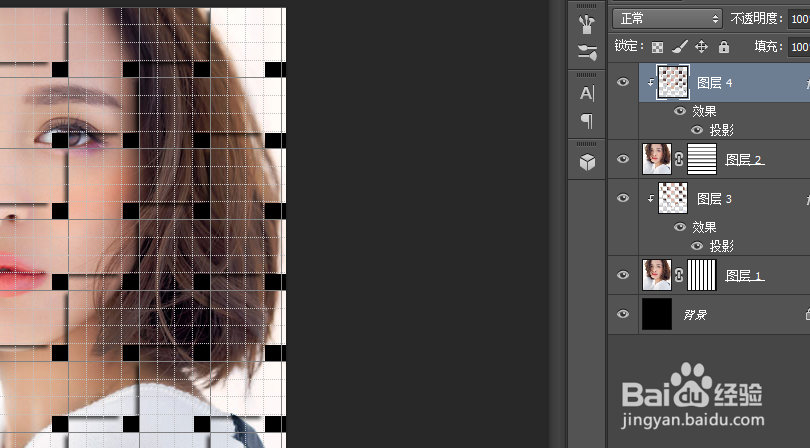
版权声明:
1、本文系转载,版权归原作者所有,旨在传递信息,不代表看本站的观点和立场。
2、本站仅提供信息发布平台,不承担相关法律责任。
3、若侵犯您的版权或隐私,请联系本站管理员删除。
4、文章链接:http://www.1haoku.cn/art_231318.html
上一篇:如何在ps中制作水波纹字体?
下一篇:PS怎么制作袋子的高光部分
 订阅
订阅